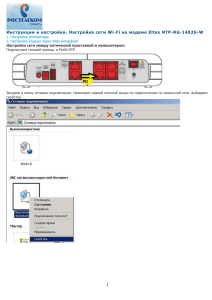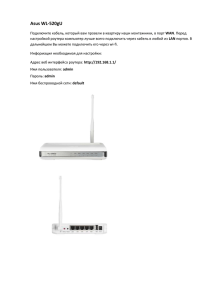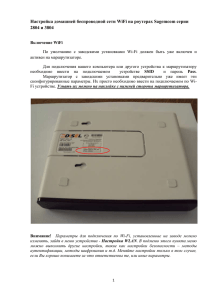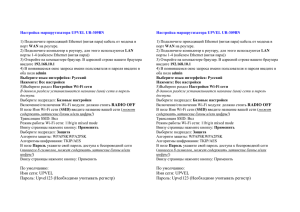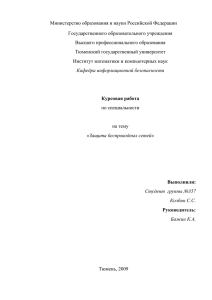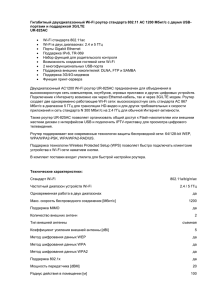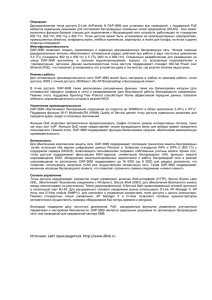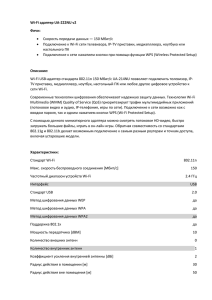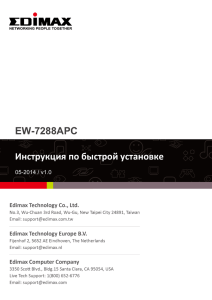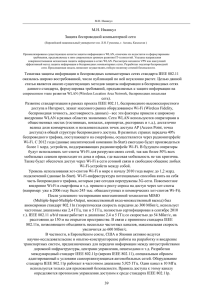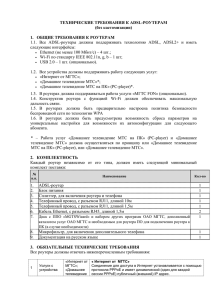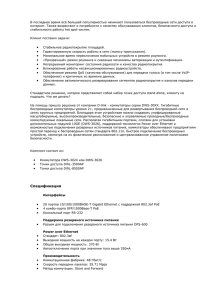Huawei HG8245
advertisement
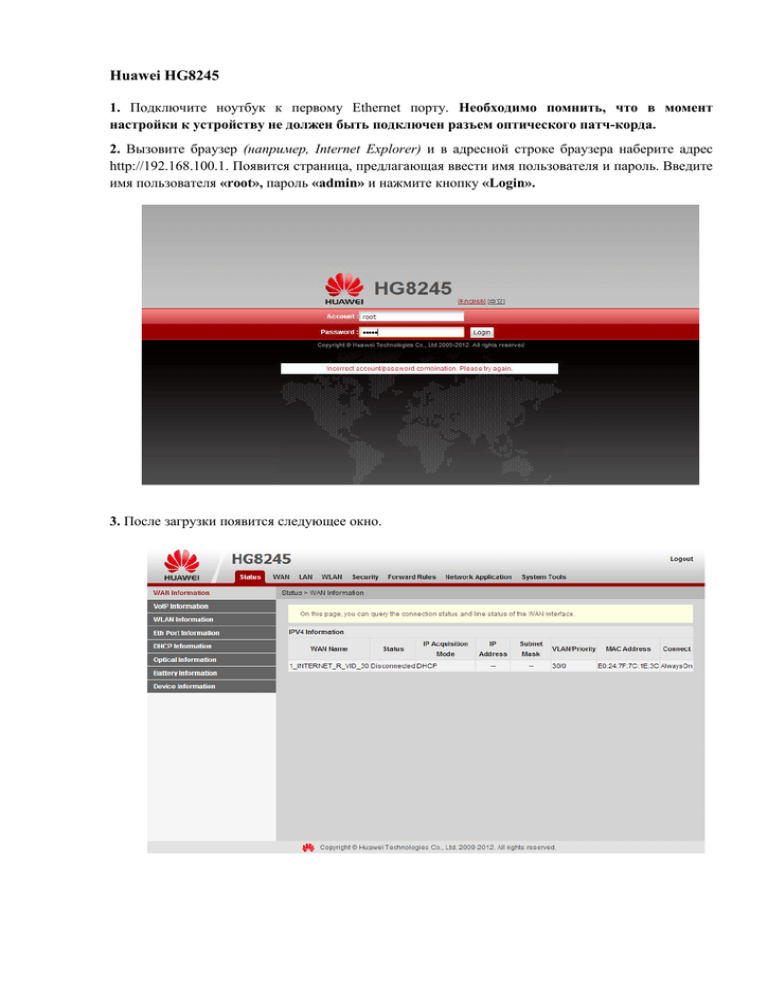
Huawei HG8245 1. Подключите ноутбук к первому Ethernet порту. Необходимо помнить, что в момент настройки к устройству не должен быть подключен разъем оптического патч-корда. 2. Вызовите браузер (например, Internet Explorer) и в адресной строке браузера наберите адрес http://192.168.100.1. Появится страница, предлагающая ввести имя пользователя и пароль. Введите имя пользователя «root», пароль «admin» и нажмите кнопку «Login». 3. После загрузки появится следующее окно. Настройка Wi-Fi Для включения Wi-Fi, перейдите в «WLAN» далее «WLAN Configuration» и поставьте в графе «Enable WLAN» галочку. Далее нажмите кнопку «NEW». Описание настроек Wi-Fi: 1. SSID Name(Имя Wi-Fi сети) – Установите имя сети. 2. Enable SSID(Включение SSD) – Включение\Отключение SSID 3. Associated Device Number (Максимальное кол-во клиентов) - Максимальное единовременное кол-во подключенных клиентов. По умолчанию 32. 4. Broadcast SSID(Широковещание идентификатора SSID) - Передача имя сети в режиме широковещания. Если эта возможность включена, точке доступа будет видна в эфире, в случае ее отключение точка доступа будет скрыта (аналог Hidden SSID). 5. WMM Enable - Если включить, позволяет повысить приоритет мультимедийного трафика. Стоит включить, если вы подключаете какие-либо мультимедийные устройства по Wi-Fi. 6. Authentication Type(Тип аутентификации) - Тип аутентификации для беспроводного оборудования, поддерживаются Open System(Открытая система),Shared key(Открытый ключ), WPA-PSK, WPA2-PSK и WPA-WPA2, по умолчанию установлено значение WPA/WPA2-PSK 7. Encryption Mode(Режим шифрования) - Выберите алгоритм шифрования WPA TKIP или AES. 8. WPA PreSharedKey(Ключевая фраза) - Укажите ключ шифрования WPA (8-63 символа). Для безопасности сети рекомендуется придумать пароль включающий в себя ниже описанные требования: Длина пароля – минимум 10 знаков; Обязательно наличие заглавных и строчных букв; Обязательно наличие цифр;